Υπάρχουν πολλοί λόγοι για να θέλετε ένα διαφανές φόντο εικόνας ή ακόμα και να το αφαιρέσετε εντελώς. Αυτές οι τροποποιήσεις είναι πολύ χρήσιμες κατά τη δημιουργία εικόνων προϊόντων, την προσθήκη φωτογραφιών σε έγγραφα, τη δημιουργία διαφανειών παρουσίασης, την προσθήκη επιπλέον περιεχομένου σε βίντεο, ακόμη και την επεξεργασία προσωπικών φωτογραφιών ή την εργασία σε ένα διασκεδαστικό έργο.

Σε ορισμένες περιπτώσεις, οι χρήστες αφαιρούν το φόντο ή το κάνουν διαφανές για να μετατοπίσουν πλήρως την εστίαση στο θέμα. Σε άλλες περιπτώσεις, αυτή η μέθοδος είναι απαραίτητη για να δημιουργηθεί χώρος για διαφορετικό υπόβαθρο.
Θέλετε να εξαλείψετε έναν φίλο που έγινε εχθρός από μια φωτογραφία, να πάρετε μια αγκαλιά από μια διασημότητα που δεν γνωρίσατε ή να βάλετε τον εαυτό σας στο βάθος του Grand Canyon πίνοντας μια κρύα γουλιά;
Αυτοί οι τύποι έργων απαιτούν πρώτα την εξοικείωση με την αφαίρεση του φόντου και την προσαρμογή της διαφάνειας.
Δείτε πώς μπορείτε να ολοκληρώσετε αυτές τις εργασίες σε διάφορες εφαρμογές.
TinyWow
Η κατάργηση του φόντου μιας εικόνας στο TinyWow είναι μια από τις πιο εύκολες τροποποιήσεις που μπορείτε να κάνετε στο πρόγραμμα επεξεργασίας φωτογραφιών που βασίζεται σε σύννεφο.
- Παω σε TinyWow.com .
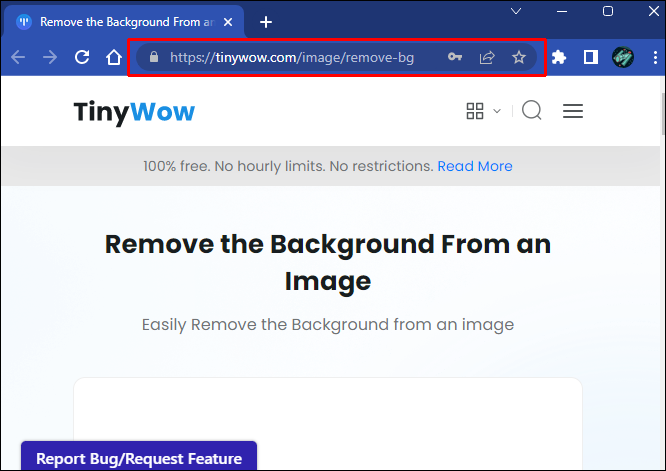
- Μεταβείτε στην καρτέλα 'Εικόνα' στην κύρια ενότητα 'Γραμμή εργαλείων'.
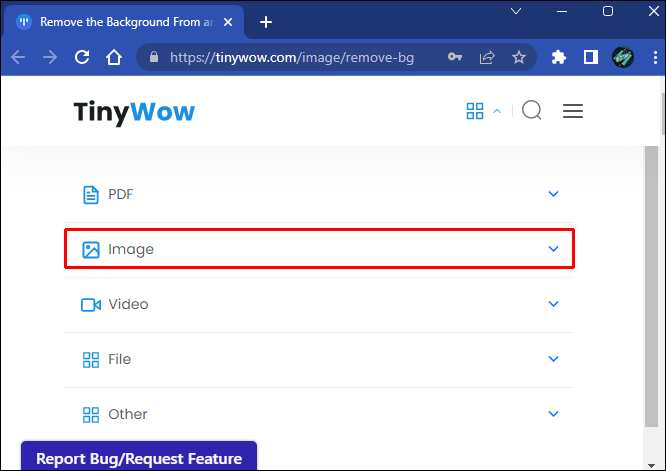
- Επιλέξτε την επιλογή 'Image Background Remover'.
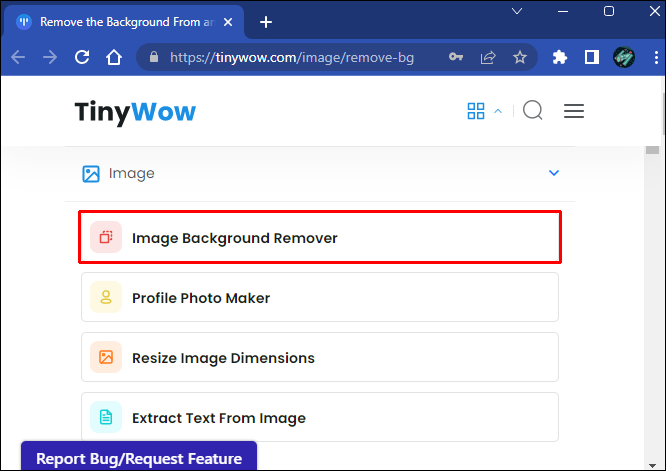
- Σύρετε την εικόνα στη διεπαφή του προγράμματος επεξεργασίας ή ανεβάστε την με την επιλογή 'Μεταφόρτωση από τον υπολογιστή ή το κινητό σας'.
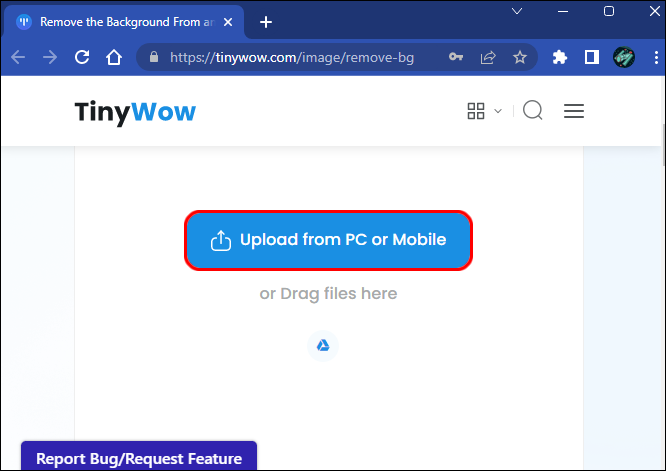
- Επιλέξτε το πλαίσιο 'Διαφανές φόντο'.
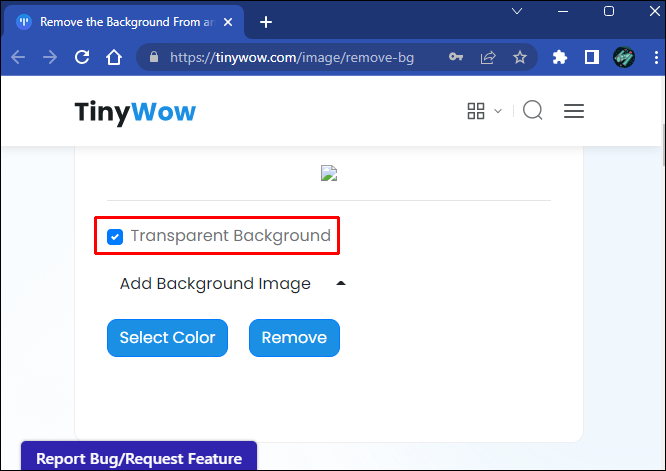
- Πατήστε 'Κατάργηση'.
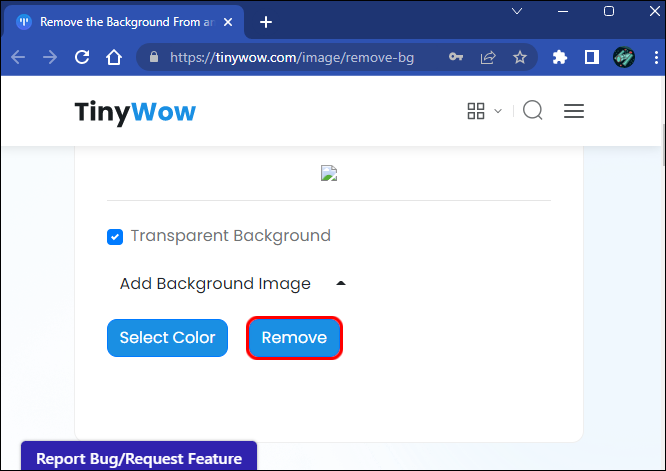
- Κάντε κλικ στο κουμπί «Λήψη».
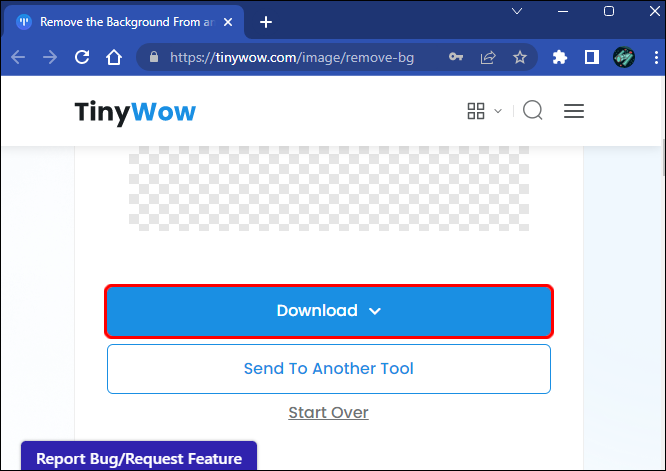
Θα σημειώσετε ότι το TinyWow έχει μια πρόσθετη επιλογή μετά την ολοκλήρωση της αφαίρεσης φόντου. Μπορείτε να επιλέξετε 'Αποστολή σε άλλο εργαλείο' για να εξαγάγετε την εικόνα σε άλλο πρόγραμμα επεξεργασίας φωτογραφιών.
Αυτό μπορεί να είναι απαραίτητο για να τελειοποιήσετε την εικόνα και να κάνετε προσαρμογές σε περίπλοκες εικόνες που δεν μπορεί να χειριστεί το TinyWow.
Σε σύγκριση με άλλα προγράμματα επεξεργασίας φωτογραφιών, το TinyWow προσφέρει ελάχιστο πρακτικό έλεγχο στην επιλογή αντικειμένων. Αυτό μπορεί να οδηγήσει σε κατά μέσο όρο αφαιρέσεις φόντου σε πολύπλοκα αρχεία.
Canva
Η δημοτικότητα του Canva δεν μπορεί να υπερεκτιμηθεί, ειδικά λόγω του πόσο ομαλά λειτουργεί και του ευρέος φάσματος εργασιών που μπορείτε να ολοκληρώσετε, ακόμη και χρησιμοποιώντας τη δωρεάν έκδοση.
Δυστυχώς, η δυνατότητα διαφανούς φόντου είναι διαθέσιμη μόνο στις premium συνδρομές για Canva Pro και Canva Enterprise.
Τούτου λεχθέντος, εάν έχετε μια premium συνδρομή Canva, η αφαίρεση ενός φόντου εικόνας και η διαφάνεια είναι αρκετά εύκολη.
- Συνδεθείτε στο λογαριασμό σας στο canva.com .
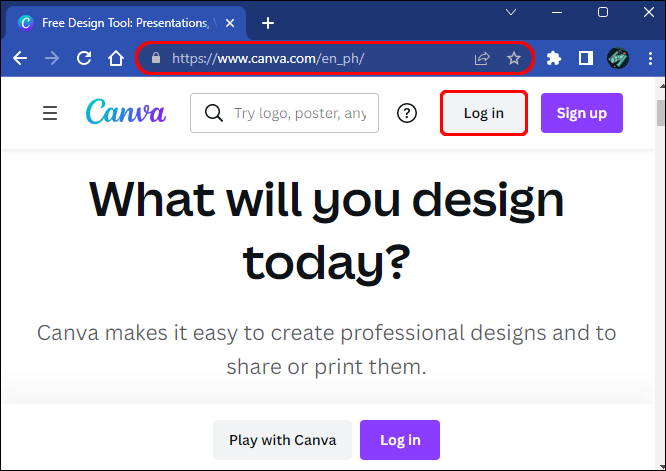
- Ανεβάστε ένα αρχείο εικόνας.

- Μεταβείτε στη γραμμή εργαλείων και πατήστε το κουμπί 'Εφέ'.
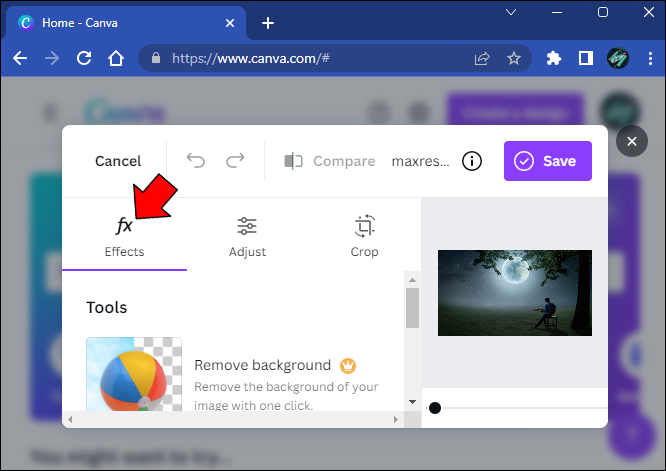
- Επιλέξτε την επιλογή 'Αφαίρεση φόντου'.
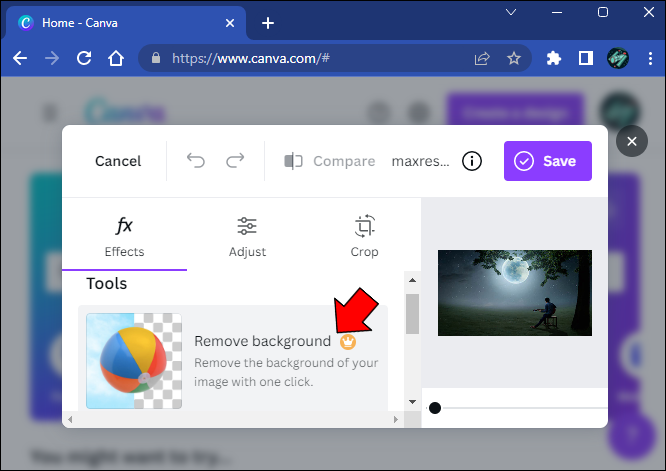
- Κάντε κλικ στο εικονίδιο λήψης δίπλα στο κουμπί 'Κοινή χρήση'.
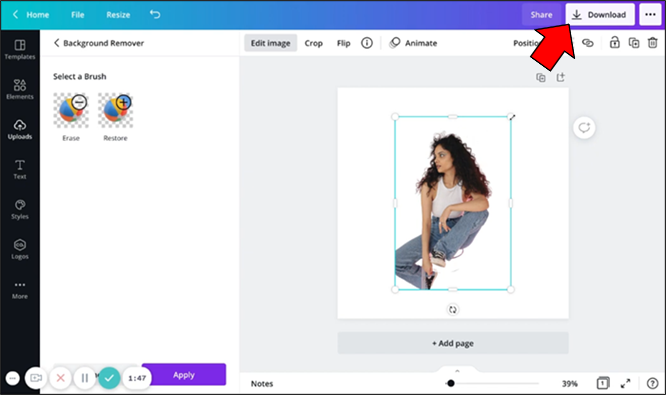
- Επιλέξτε τη μορφή εικόνας PNG.
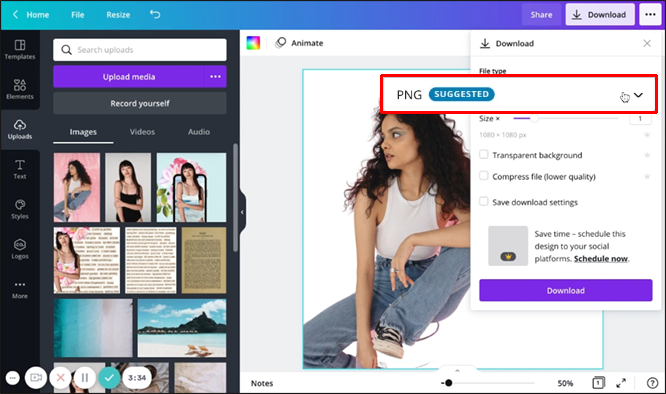
- Επιλέξτε το πλαίσιο 'Διαφανές φόντο' στην ενότητα 'Επιλογές Pro'.
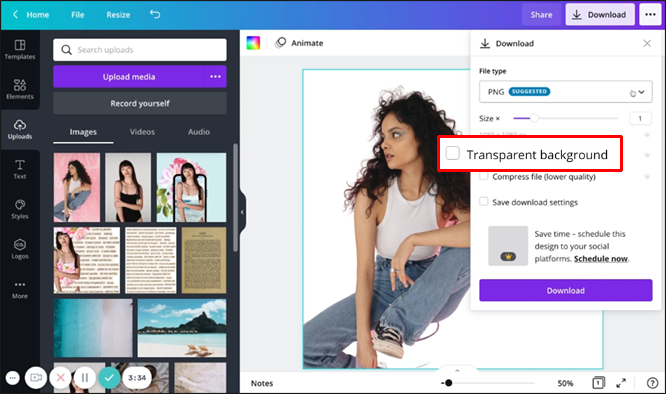
- Κάντε κλικ στο κουμπί «Λήψη».
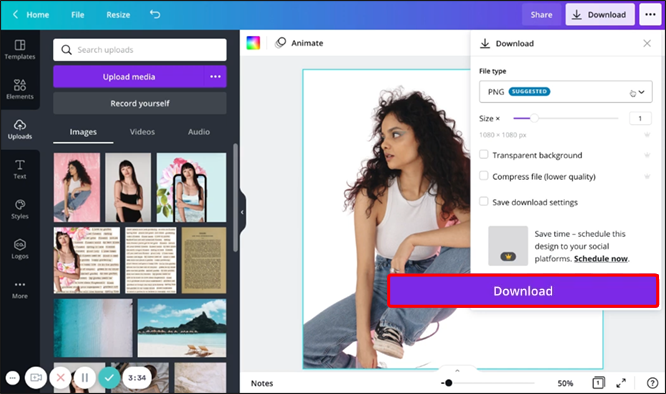
Το φόντο δεν θα είναι διαφανές αν δεν επιλέξετε τη μορφή PNG.
Υπάρχει μια εναλλακτική μέθοδος για να δώσετε σε μια εικόνα ένα διαφανές φόντο για να κάνετε το κείμενο ή τα αντικείμενα να ξεχωρίζουν.
- Φορτώστε μια εικόνα στο Canva.
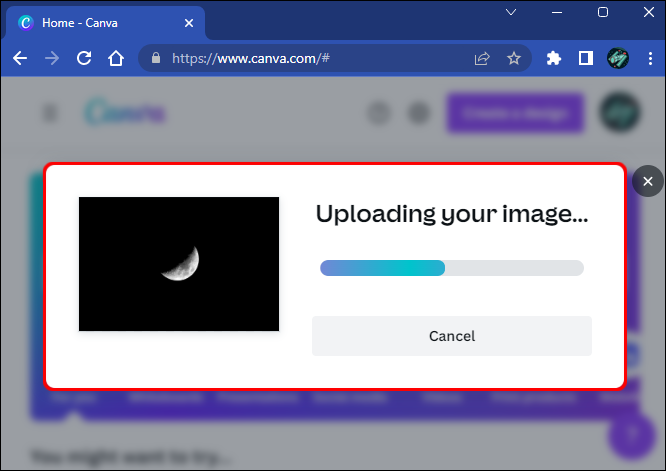
- Επιλέξτε την εικόνα φόντου.
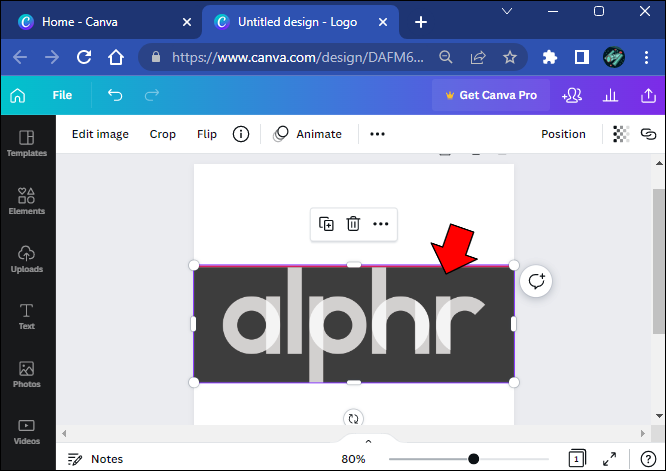
- Κάντε κλικ στο εικονίδιο σκακιέρας στην επάνω δεξιά γωνία της εικόνας.
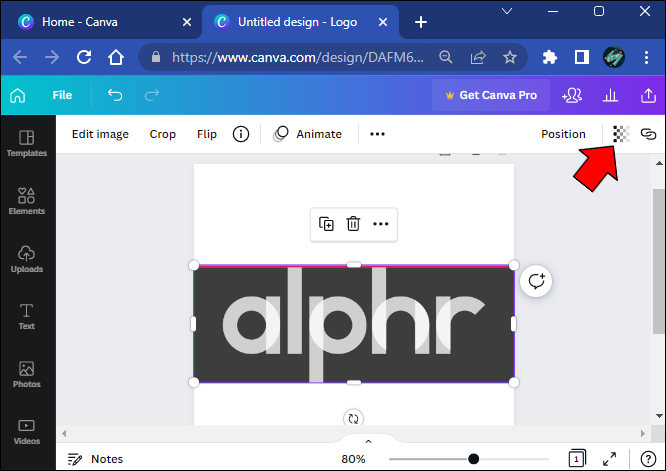
- Ρυθμίστε το ρυθμιστικό μεταξύ 0 και 100.
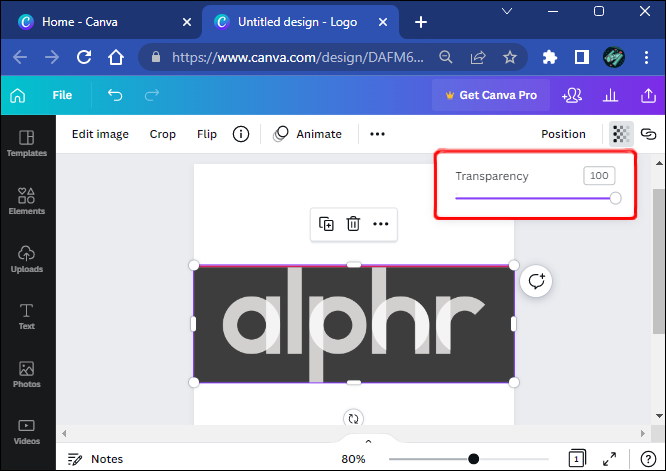
- Πατήστε το κουμπί «Λήψη».
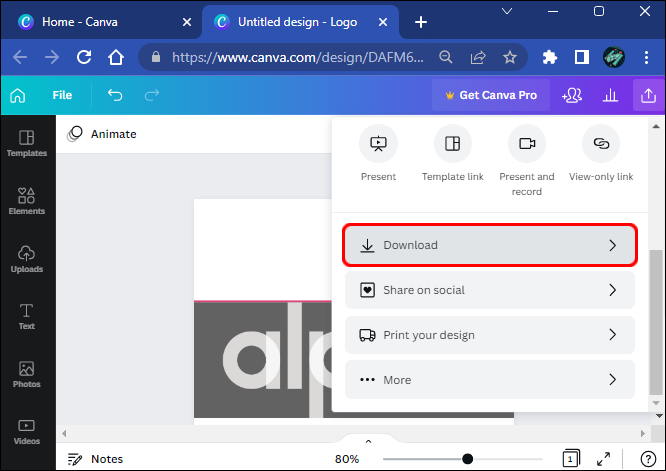
- Επιλέξτε τη μορφή PNG.
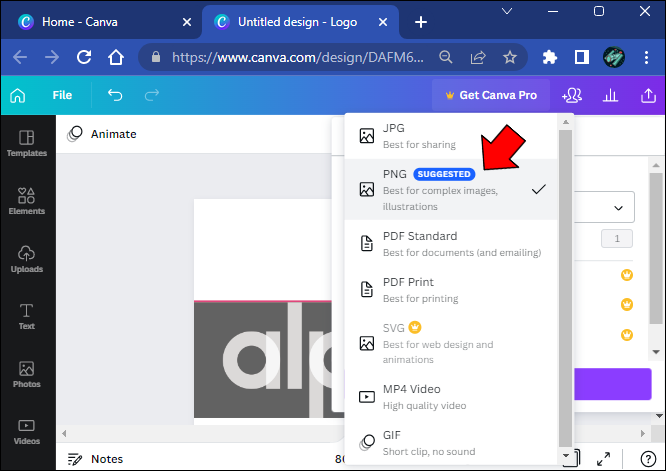
- Επιλέξτε την επιλογή 'Διαφανές φόντο'.
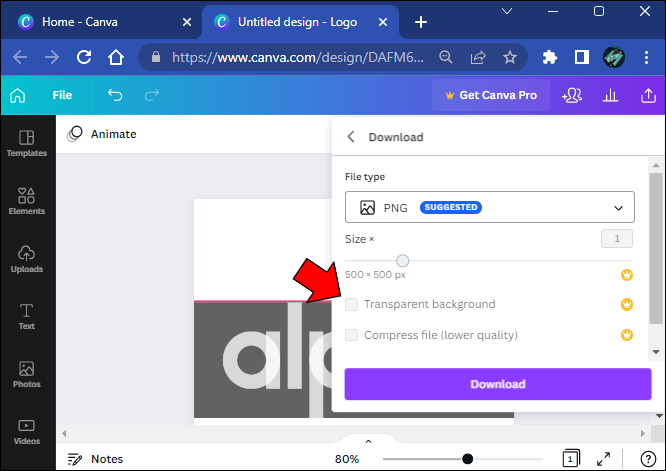
- Πατήστε το «Λήψη» για να ολοκληρώσετε τη διαδικασία.
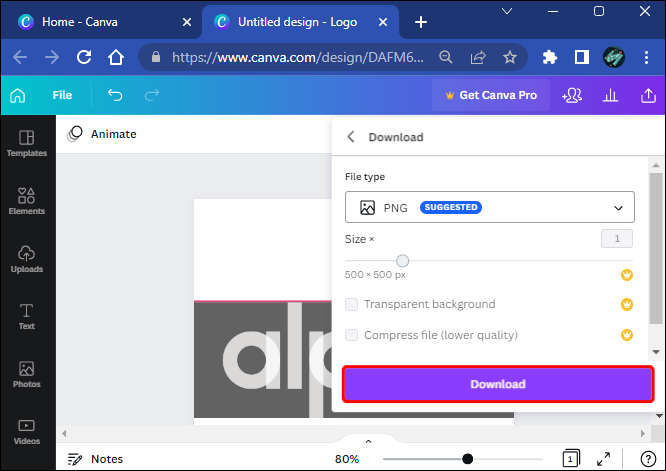
Adobe Photoshop
Η εξάλειψη του φόντου από μια φωτογραφία στο Adobe Photoshop είναι μια διαδικασία πέντε σταδίων με πολύ εύκολα βήματα.
- Μετατρέψτε την εικόνα σε αρχείο με στρώσεις.
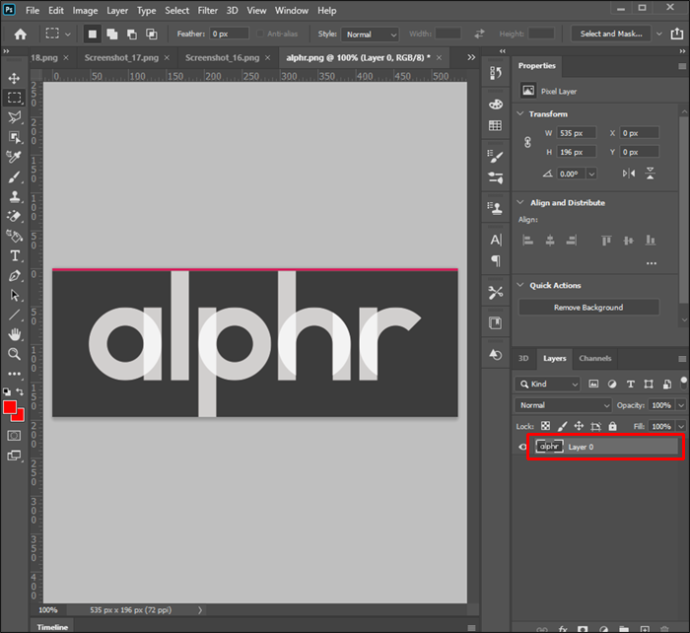
- Επιλέξτε το αντικείμενο.
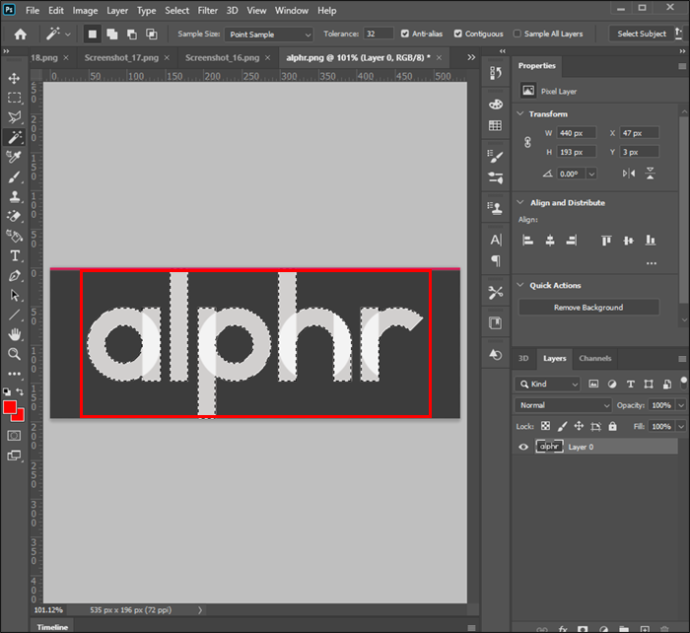
- Αφαιρέστε το φόντο.
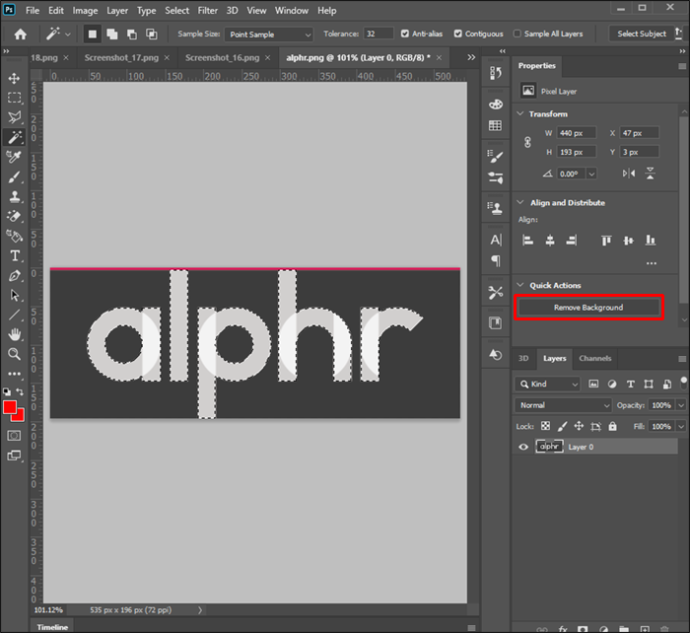
- Αποθηκεύστε το σε μορφή έτοιμη για web.
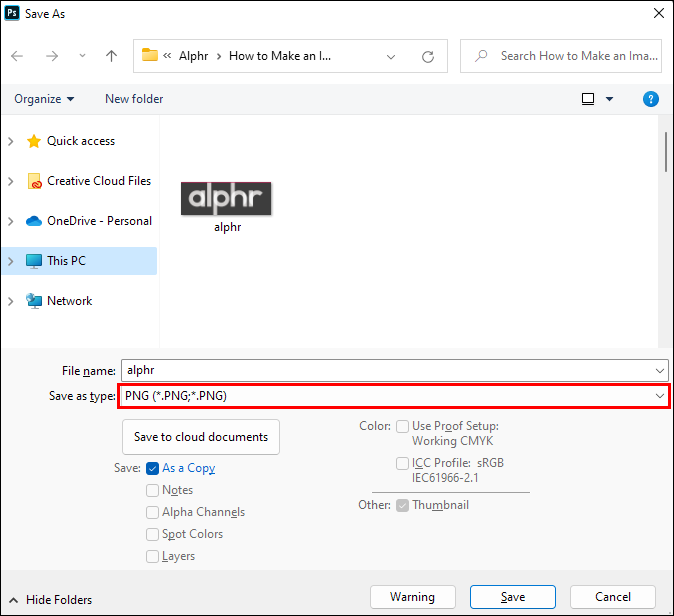
- Αποθηκεύστε το αρχείο.

Εδώ είναι τα βήματα της διαδικασίας.
- Μεταβείτε στο 'Παράθυρο' και εμφανίστε τον πίνακα 'Επίπεδα'.
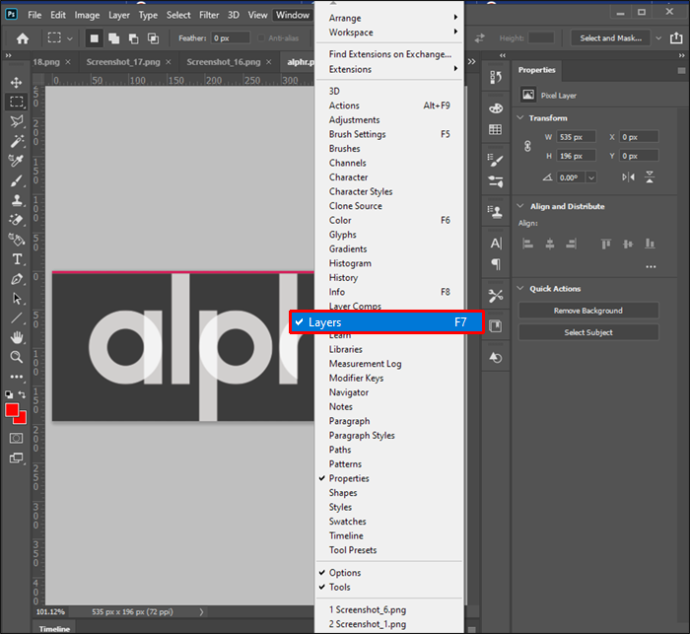
- Κάντε διπλό κλικ στο επίπεδο 'Φόντο'.
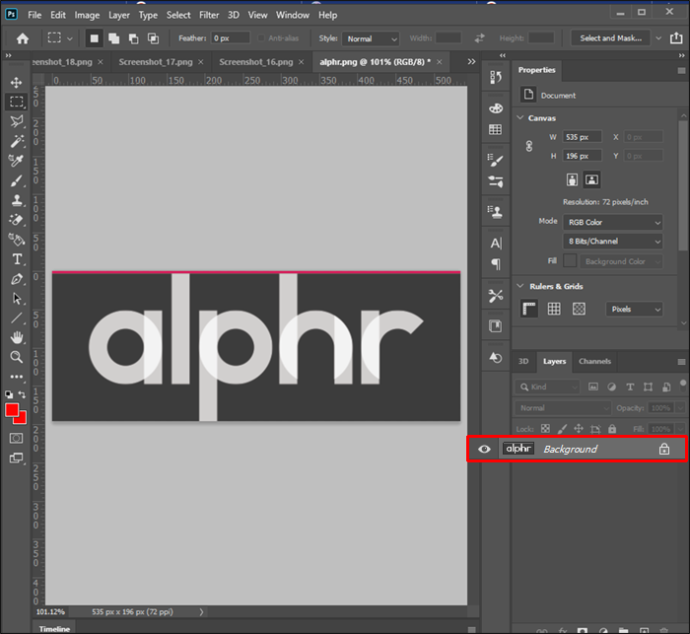
- Μετονομάστε το επίπεδο και πατήστε 'OK'.
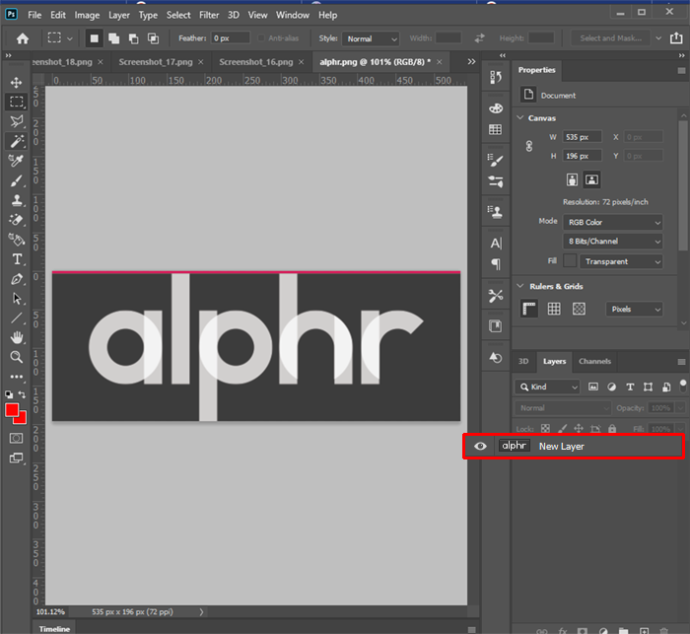
- Χρησιμοποιήστε το 'Μαγικό Ραβδί' από τη 'Γραμμή εργαλείων'.
Το εργαλείο 'Magic Wand' προσφέρει περισσότερο έλεγχο σε δύσκολες περιοχές που ο αλγόριθμος του Adobe Photoshop δεν μπορεί να διαχωρίσει από μόνος του. Μπορείτε να το χρησιμοποιήσετε σε έργα που διαθέτουν εικόνες προϊόντων για να διακρίνετε με σαφήνεια τα κενά, τις τρύπες και άλλες μικρές λεπτομέρειες φόντου.
Είναι επίσης δυνατό να χρησιμοποιήσετε το 'Μαγικό Ραβδί' για να κάνετε ολόκληρη την επιλογή χειροκίνητα, αν και είναι μια χρονοβόρα διαδικασία που απαιτεί εμπειρία και σταθερό χέρι.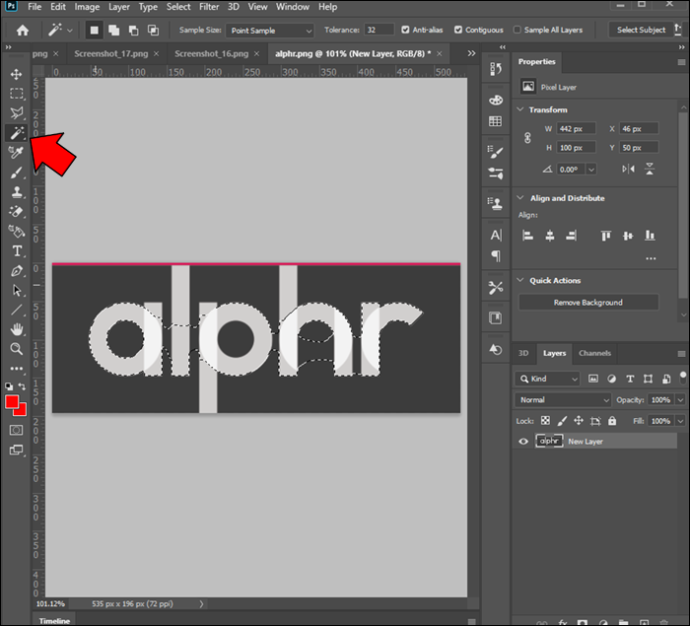
- Πατήστε «Επιλογή θέματος» στη γραμμή «Επιλογές».
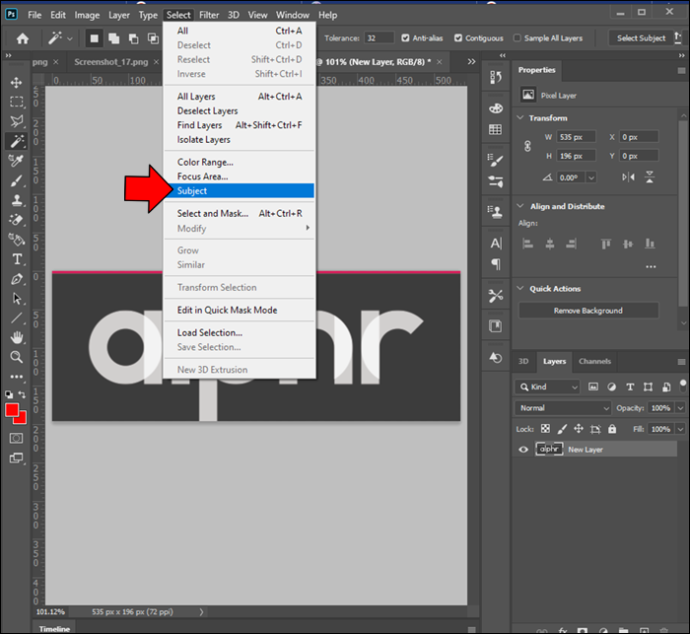
- Αφαιρέστε περισσότερο φόντο με το 'Μαγικό Ραβδί' εάν είναι απαραίτητο.
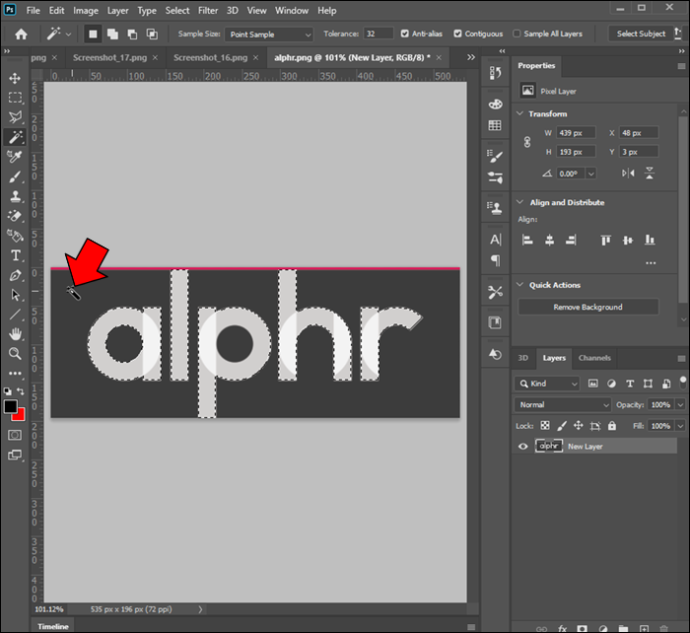
- Με επιλεγμένο το προϊόν, πατήστε «Shift+Ctrl+I» ή «Shift+Command+I».
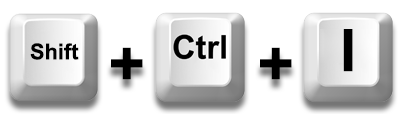
- Πατήστε 'Delete' ή 'Backspace' για να διαγράψετε το φόντο στην ανεστραμμένη εικόνα.

- Πατήστε «Ctrl+D» ή «Command+D» για να αποεπιλέξετε το αντικείμενο.
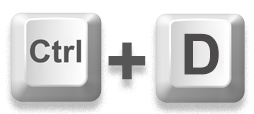
- Αποθηκεύστε τη νέα εικόνα σε μορφή PNG-24.

Θα ξέρετε ότι έχετε πετύχει αν δείτε ένα καρό λευκό και γκρι φόντο πίσω από το αντικείμενό σας. Αυτό υποδηλώνει διαφάνεια στο Adobe Photoshop.
Όταν προσπαθείτε να αποθηκεύσετε ένα αρχείο με διαφανές φόντο, είναι απαραίτητο να ελέγξετε το πλαίσιο 'Διαφάνεια' πριν εξαγάγετε το αρχείο στην επιθυμητή μορφή.
Σημειώστε ότι υπάρχουν περιορισμοί. Για παράδειγμα, δεν μπορείτε να το κάνετε αυτό και να κάνετε εξαγωγή σε αρχείο 8-bit ή μορφή PNG-8.
Ανάλογα με την έκδοση του Adobe Photoshop που διαθέτετε, μπορείτε να χρησιμοποιήσετε τα εργαλεία «Magic Wand», «Lasso» ή «Quick Mask» για να κάνετε επιλογές φόντου και αντικειμένων.
Παρουσιάσεις Google
Εάν κάνετε το μεγαλύτερο μέρος της εργασίας σας στο διαδίκτυο, το πιθανότερο είναι ότι χρησιμοποιείτε τις Παρουσιάσεις Google κάθε τόσο. Αυτό το ευέλικτο εργαλείο σάς επιτρέπει να δημιουργείτε εκπληκτικές παρουσιάσεις και ακόμη και να κάνετε κάποιες προσαρμογές σε εικόνες.
Είναι μια εξαιρετική επιλογή εάν θέλετε να εξοικονομήσετε χρόνο και να μην χρησιμοποιήσετε πρόγραμμα επεξεργασίας γραφικών τρίτων.
Το να κάνετε την εικόνα διαφανή είναι πιο εύκολο από όσο νομίζετε.
- Φόρτωση εικόνας Παρουσιάσεις Google .
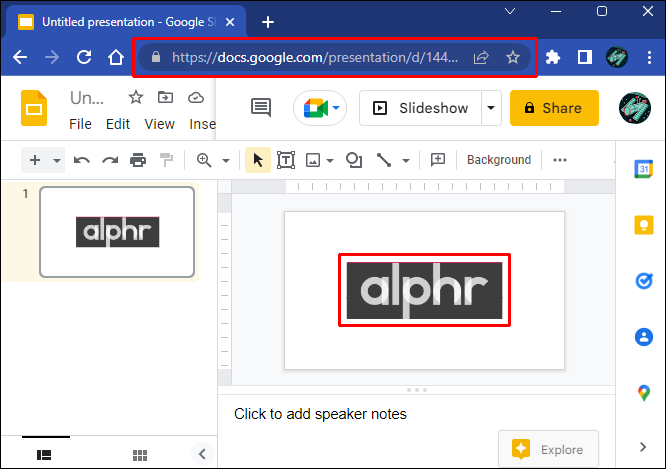
- Κάντε δεξί κλικ στην εικόνα και επιλέξτε «Επιλογές μορφοποίησης».
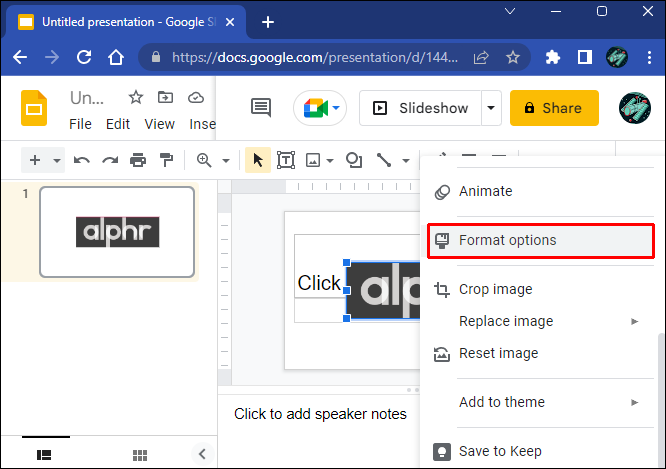
- Κάντε κλικ στην επιλογή 'Προσαρμογές' από το νέο παράθυρο.
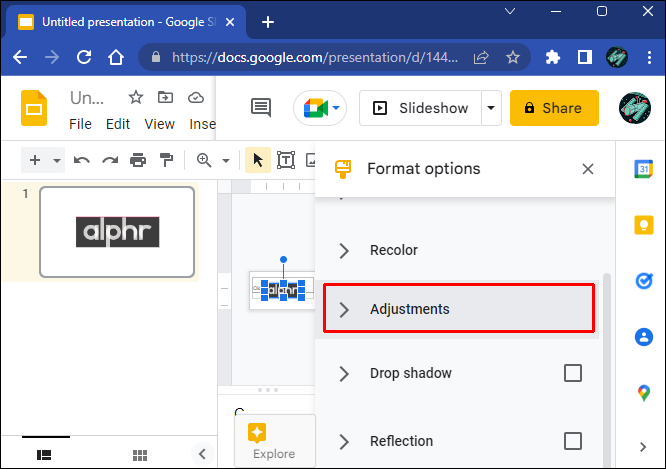
- Προσαρμόστε το ρυθμιστικό 'Transparency' μέχρι να ικανοποιήσετε.
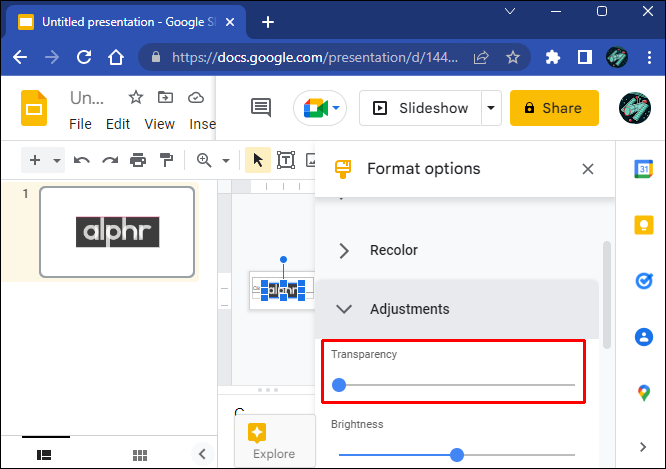
- Συνεχίστε να εργάζεστε στη διαφάνεια σας.
Λάβετε υπόψη ότι οι Παρουσιάσεις Google έχουν περιορισμένες δυνατότητες επεξεργασίας φωτογραφιών. Ως εκ τούτου, δεν μπορεί να κάνει τα φόντο διαφανή ή να τα αφαιρέσει χωρίς πρόγραμμα επεξεργασίας τρίτου μέρους.
Δεν θα μπορείτε να εξαφανίσετε μόνο το φόντο, επειδή οι Παρουσιάσεις Google δεν λαμβάνουν υπόψη επίπεδα εικόνας όπως το αποκλειστικό λογισμικό επεξεργασίας γραφικών. Έτσι, οι ρυθμίσεις διαφάνειας θα ισχύουν σε ολόκληρη την εικόνα.
πώς να διαγράψετε έναν λογαριασμό netflix
Ευτυχώς, υπάρχουν πολλά δωρεάν και επί πληρωμή εργαλεία επεξεργασίας που μπορείτε να χρησιμοποιήσετε για πιο προηγμένες εργασίες προσαρμογής.
Έγγραφα Google
Έγγραφα Google είναι μια άλλη εφαρμογή που βασίζεται σε σύννεφο με περιορισμένες δυνατότητες επεξεργασίας φωτογραφιών. Οι ρυθμίσεις διαφάνειας εικόνας είναι δυνατές και απαιτούν μια πολύ απλή διαδικασία.
- Συνδεθείτε στην εφαρμογή με τον λογαριασμό σας.
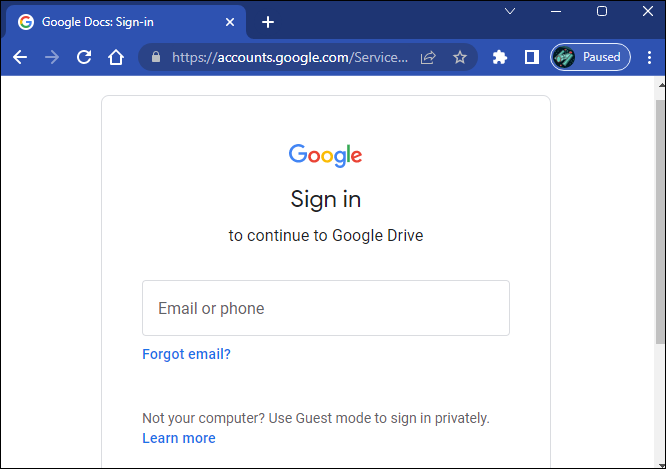
- Επιλέξτε ένα έγγραφο με εισαγόμενη εικόνα ή δημιουργήστε μια νέα.
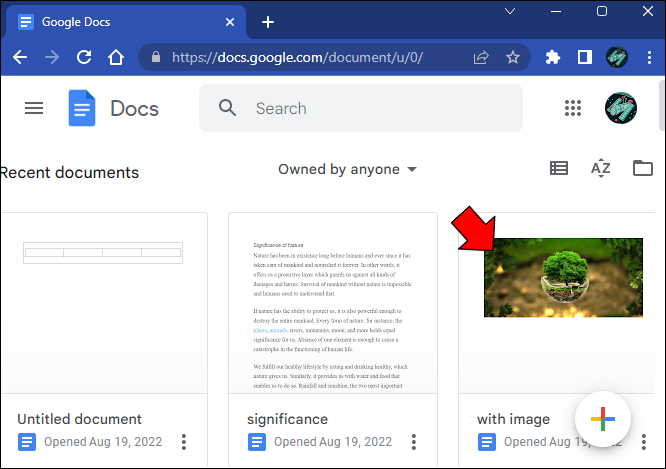
- Επιλέξτε την εικόνα που θέλετε να αλλάξετε.
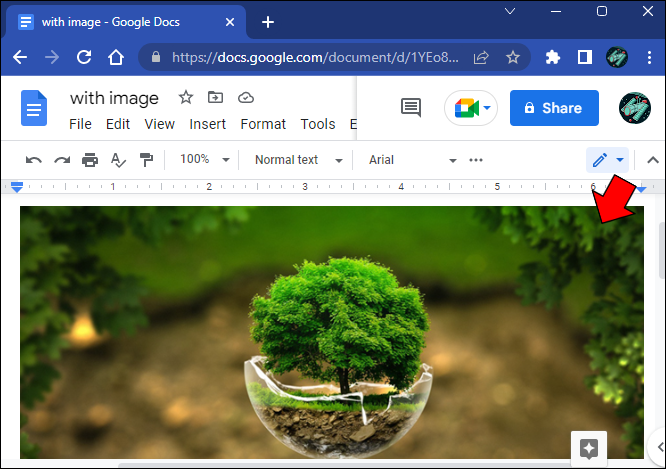
- Κάντε κλικ στο κουμπί «Εικόνα» στην ενότητα «Γραμμή εργαλείων».
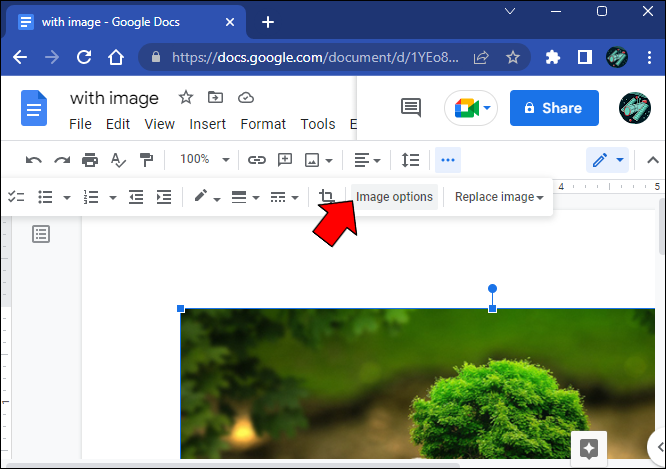
- Μεταβείτε στην καρτέλα 'Προσαρμογές'.
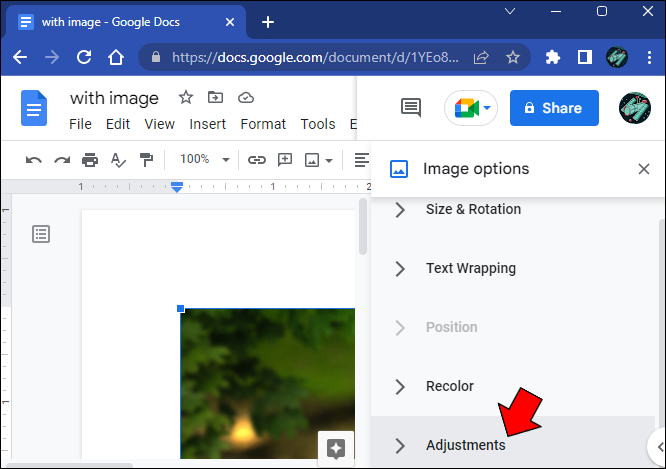
- Παίξτε με το ρυθμιστικό εργαλείο 'Transparency' μέχρι να έχετε το επιθυμητό αποτέλεσμα.
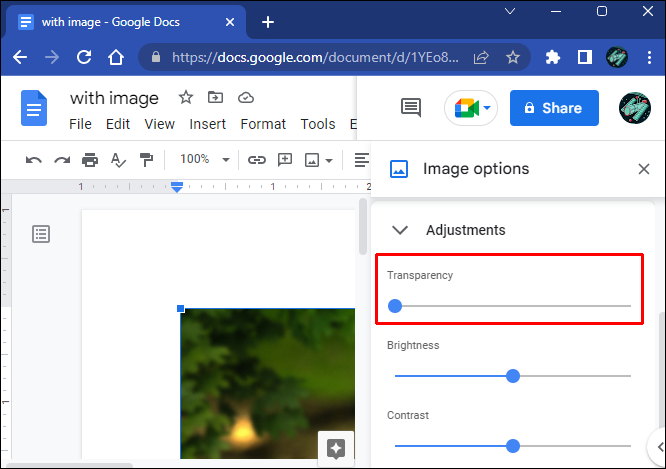
Τα Έγγραφα Google και οι Παρουσιάσεις Google έχουν πολύ παρόμοιες δυνατότητες επεξεργασίας διαφάνειας εικόνων. Η εκμάθηση της χρήσης μιας εφαρμογής θα σας βοηθήσει να κατακτήσετε γρήγορα την άλλη.
Ωστόσο, κανένα από τα δύο δεν υποστηρίζει τροποποιήσεις φόντου εικόνας, καθώς όλες οι ενότητες διαφάνειας επηρεάζουν ολόκληρη την εικόνα.
Λέξη
Αν και Λέξη προσφέρει παρόμοια λειτουργικότητα με τα Έγγραφα Google, οι δυνατότητες επεξεργασίας φωτογραφιών του είναι πιο εξελιγμένες.
Ακόμα κι αν δεν είναι στο ίδιο επίπεδο με το Adobe Photoshop και παρόμοιους επεξεργαστές, μπορεί να κάνει πολύ καλή δουλειά στην αντιμετώπιση των τροποποιήσεων φόντου της εικόνας.
Το Word το κάνει αυτό επιχειρώντας να συμπληρώσει το φόντο της εικόνας σε ματζέντα. Μετά από αυτό, μπορείτε να επιλέξετε τι θα συμβεί με το συμπληρωμένο φόντο.
Ωστόσο, η δυνατότητα αυτόματης ανίχνευσης δεν θα λειτουργεί πάντα και ίσως χρειαστεί να ακολουθήσετε μια πρακτική προσέγγιση.
Η χρήση εικόνων με καλά καθορισμένα αντικείμενα μπορεί να βοηθήσει τον αλγόριθμο του Word να διαχωρίσει το φόντο από το θέμα.
Δείτε τι πρέπει να κάνετε για να αφαιρέσετε το φόντο στο Word.
- Επιλέξτε την εικόνα που θέλετε να προσαρμόσετε σε ένα έγγραφο.
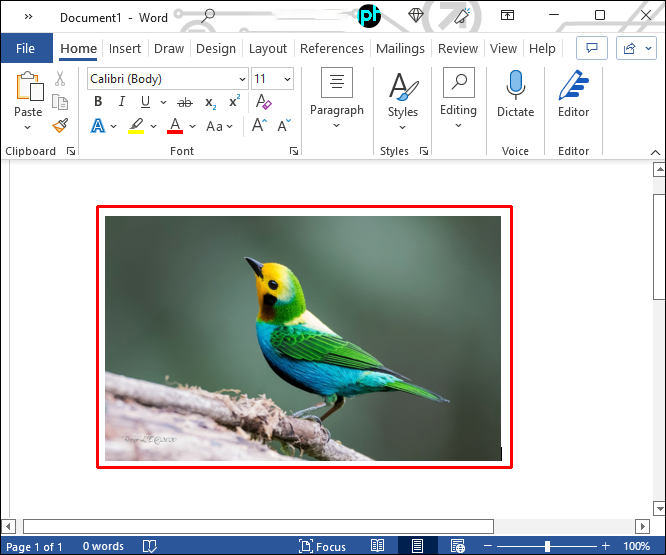
- Μεταβείτε στην καρτέλα 'Μορφή'.
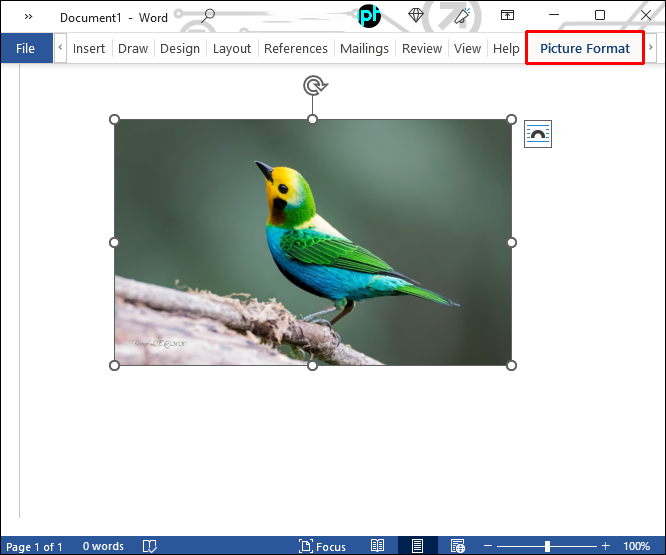
- Κάντε κλικ στην επιλογή 'Κατάργηση φόντου'.
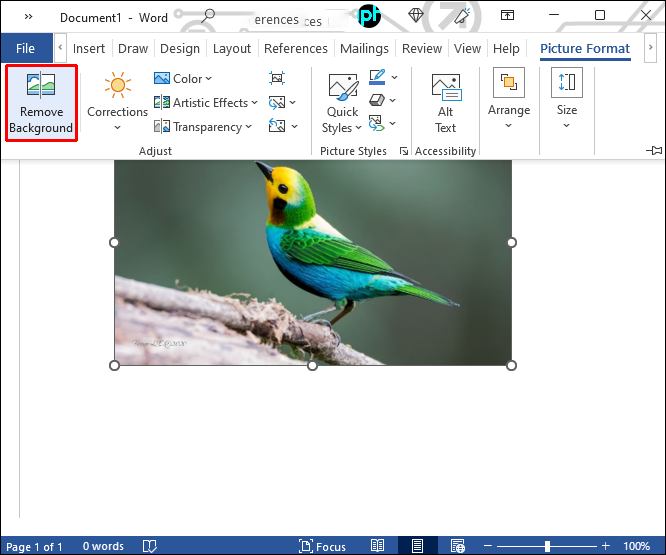
- Μεταβείτε στην καρτέλα 'Αφαίρεση φόντου'.
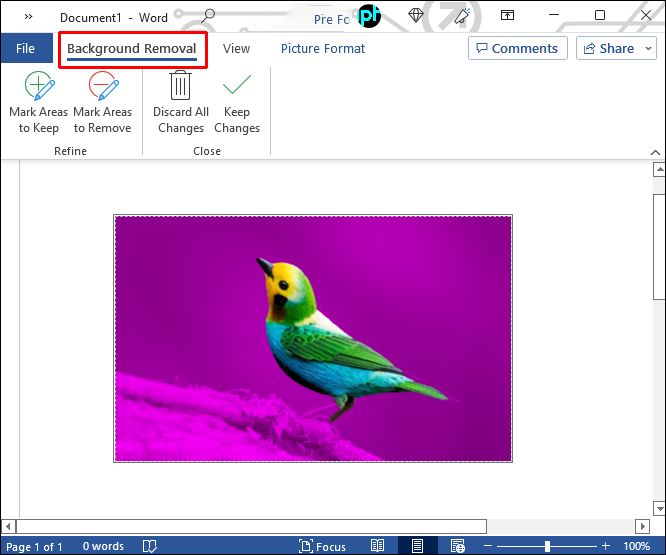
- Χρησιμοποιήστε τα εργαλεία 'Επισήμανση περιοχών για διατήρηση' και 'Σήμανση περιοχών για αφαίρεση' για να προσαρμόσετε την εικόνα.
Αυτά τα εργαλεία σάς βοηθούν να τροποποιήσετε τα λάθη της εφαρμογής κατά τη συμπλήρωση του παρασκηνίου. Τα εργαλεία είναι εύκολα στη χρήση και λειτουργούν παρόμοια με οποιοδήποτε εργαλείο σχεδίασης στυλό που μπορεί να τονίσει συγκεκριμένες περιοχές.
Ξέρετε ότι το κάνετε σωστά εάν οι περιοχές που θέλετε να αφαιρέσετε μετατραπούν σε ματζέντα αφού κάνετε την επιλογή σας. Το αντίστροφο ισχύει για τις περιοχές που θέλετε να διατηρήσετε, καθώς θα πρέπει να επανέλθουν στο αρχικό χρώμα.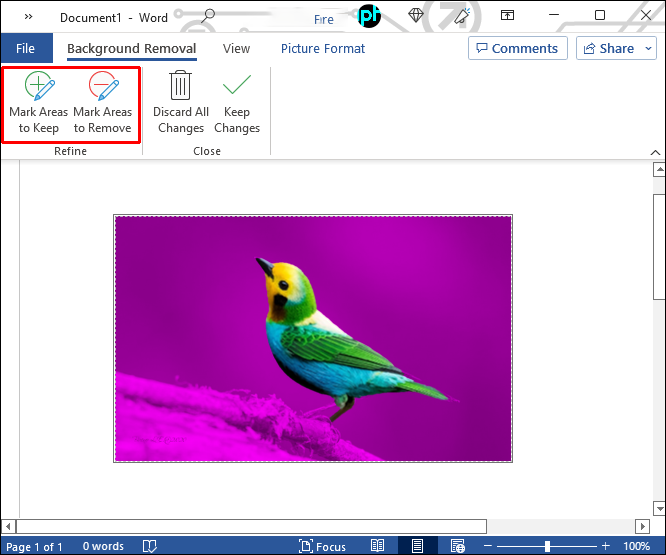
- Κάντε κλικ στο κουμπί 'Διατήρηση αλλαγών'.
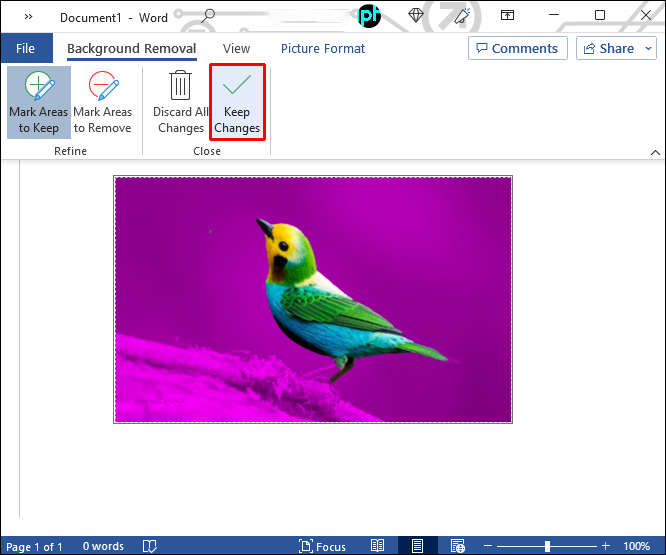
Σημειώστε ότι αυτό είναι ένα αρκετά αξιοπρεπές χαρακτηριστικό για χρήση εάν θέλετε να αφαιρέσετε ένα φόντο εικόνας όταν εργάζεστε σε ένα έγγραφο του Word χωρίς να περάσετε πρώτα από ένα πρόγραμμα επεξεργασίας τρίτου μέρους.
Ωστόσο, το Word δεν διαθέτει ρυθμιστικό διαφάνειας και επίσης δεν λειτουργεί με εικόνες σε επίπεδα. Επομένως, μπορείτε να αφαιρέσετε ένα φόντο αλλά δεν μπορείτε να το κάνετε διαφανές.
FAQ
Μπορείτε να αφαιρέσετε το φόντο της εικόνας στο Microsoft PowerPoint;
Το PowerPoint επιτρέπει διάφορες προσαρμογές εικόνας, αλλά η αφαίρεση φόντου ή η διαφάνεια δεν περιλαμβάνονται σε αυτές. Παρόμοια με το Word, το PowerPoint επιτρέπει στους χρήστες μόνο να αλλάξουν ολόκληρη την αδιαφάνεια της εικόνας και να αφαιρέσουν το περίγραμμά της για να γίνει πιο ομαλή η ανάμειξή της στο έγγραφο.
Η χειραγώγηση φόντου είναι μια ικανότητα πύλης για ανώτερη επεξεργασία
Εάν θέλετε να παίξετε με εικόνες και να δημιουργήσετε εκπληκτικό περιεχόμενο, η προσαρμογή του φόντου της εικόνας είναι μία από τις πρώτες δεξιότητες που πρέπει να κατακτήσετε.
Είτε αυτό είναι η αφαίρεση του φόντου, η αλλαγή του χρώματός του ή η προσαρμογή της διαφάνειας, ο καλύτερος τρόπος για να το κάνετε είναι με ένα ειδικό εργαλείο επεξεργασίας εικόνας.
Άλλα λογισμικά - ειδικά εφαρμογές που επικεντρώνονται στη δημιουργία εγγράφων - σπάνια διαθέτουν τα απαραίτητα εργαλεία και δυνατότητες για να χειριστούν το φόντο σε ανώτερη κλίμακα.
Ποιο λογισμικό προτιμάτε για πολύπλοκα και πιο βασικά έργα διαφάνειας και αφαίρεσης φόντου; Ποια δωρεάν διαδικτυακά εργαλεία μπορείτε να προτείνετε σε κάποιον με περιορισμένες γνώσεις σε αυτόν τον τομέα; Ενημερώστε μας στην ενότητα σχολίων.









